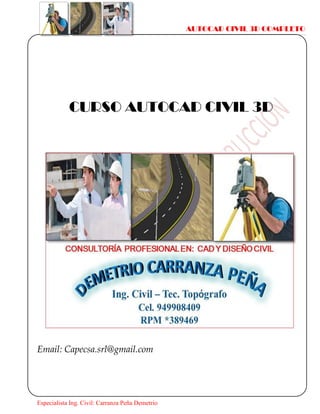
Manual de civil 3 d completo 2016 ing dcp
- 1. AUTOCAD CIVIL 3D COMPLETO Especialista Ing. Civil: Carranza Peña Demetrio CURSO AUTOCAD CIVIL 3D Email: Capecsa.srl@gmail.com
- 2. AUTOCAD CIVIL 3D COMPLETO Especialista Ing. Civil: Carranza Peña Demetrio INTRODUCCION Entre los programas que se utilizan para el trabajo en ingeniería civil, geográfica, Hidráulica y afines, actualmente existe uno que marca diferencia. Autocad Civil 3D. Su modelo de ingeniería dinámico proporciona potencia para completar hasta un 50% más rápidos proyectos de caminos, paisajismo, alcantarillados, plataformas y muchos otros tipos de proyectos de ingeniería. Superficies, secciones transversales, alineamientos, perfiles, anotaciones y más se vinculan dinámicamente, agilizando y facilitando la evaluación de múltiples alternativas, la toma de mejores decisiones y la producción de planos actualizados. La tecnología con la que trabaja, no puede ser comparada con las de otro software que existe en el mercado. Sabemos que los proyectos tienen etapas de corrección, y esto implica muchas horas de revisión en los procesos de datos. Con el Civil 3D, esto se hace automáticamente, cualquier cambio que realice en el proyecto, cambiara automáticamente los datos generados, es decir, por ejemplo, si cambiamos un punto que pertenece al modelo original del terreno, automáticamente se actualizarán los informes de volúmenes generados con ese modelo, esto significa el ahorro de muchas horas de trabajo en la oficina.
- 3. AUTOCAD CIVIL 3D COMPLETO Especialista Ing. Civil: Carranza Peña Demetrio INDICE 1. INTERFACE DEL AUTOCAD CIVIL 3D 1.1 Menú de aplicaciones 1.2 La cinta de opciones 1.3 La herramienta toolspace 1.4 Espacio modelo y espacio papel 1.5 Línea de comandos 1.6 La barra de estado 1.7 Iniciar el Programa 1.8 guardar un proyecto 1.9 Configuración de Unidades y Zona de Trabajo 2. PUNTOS 2.1 Preparar del archivo 2.2 Importar puntos 2.3 Crear grupos de puntos 2.4 Configuración de la marca del punto y las etiquetas del punto 3. SUPERFICIES 3.1 Configuración de Estilo de superficie 3.2 Edición de superficie 3.3 Etiquetado de curvas de nivel 3.4 creación de una superficie a partir de curvas de nivel de AutoCAD 4. ALINEAMIENTO HORIZONTAL 4.1 Crear un estilo de alineamiento 4.2 Modificar las longitudes y radios de curvas 4.3 Modificación y colocación de progresivas 4.4 Crear lados (Offset Alignmet) 4.5 Asignar Sobreanchos a las curvas horizontales DG 2014 4.6 Tabla de elementos de curvas 4.7 Asignar peraltes a las curvas horizontales 5. PERFILES 5.1 Crear estilo de línea de terreno natural y rasante 5.2 Crear vista de perfil 5.3 Bandas de perfil 6. ENSAMBLE PARA CARRETERA 6.1 Creación de una obra lineal (Corredor) 7. LINEAS DE MUESTREO (Sample Lines) 8. SECCIONES TRANSVERSALES 8.1 Calculo de áreas y volúmenes de corte y relleno 8.2 Calculo de materiales 8.3 Calculo de volúmenes
- 4. AUTOCAD CIVIL 3D COMPLETO Especialista Ing. Civil: Carranza Peña Demetrio 1 Consultoría profesional en Cad y diseño civil. 1. INTERFACE ABRIR UN DIBUJO NUEVO ABRIR ARCHIVOS ULTIMOS NUEVO COMPARTIR ARCHIVOS CON OTROS USUARIOS VIDEOS DEMOSTRATIVOS APRENDER CREAR
- 5. AUTOCAD CIVIL 3D COMPLETO Especialista Ing. Civil: Carranza Peña Demetrio 2 Consultoría profesional en Cad y diseño civil. 1.1.-MENÚ DE APLICACIONES: El menú de aplicaciones, contiene los comandos más comunes: Nuevo, Abrir, Guardar, Guardar como, Exportar, Imprimir, Cerrar. De los cuales el comando tiene varias opciones, la opción Save AsDrawing Template sirve para guardar una plantilla de dibujo. Un conjunto distinto de estilos personalizados para cada tipo de objetos de AutoCAD Civil 3D, se pueden guardar en una plantilla de dibujo. Los estilos de objeto se pueden cambiar según sea necesario para cambiar la visualización de un objeto. LINEA DE COMANDOS CINTA DE OPCIONES TOOLSPACE OPCIONES MENU DE APLICACIONES BARRA DE ESTADO ESPACIO MODELO Y PAPEL
- 6. AUTOCAD CIVIL 3D COMPLETO Especialista Ing. Civil: Carranza Peña Demetrio 3 Consultoría profesional en Cad y diseño civil. 1.2.- LA CINTA DE OPCIONES: La Cinta de opciones está organizado en varias Pestañas tales como: Home, Insert, Annotate, Modify, Analyze, etc, las cuales a su vez están organizados en Paneles, como por ejemplo la pestaña Home, tiene los paneles: Palettes, Create Ground Data, Create design, Profile & Section Views, etc., dentro de los cuales se encuentran los íconos de los Comandos. Cuando se selecciona un objeto de Autocad Civil 3D, se visualiza una pestaña contextual de color verde, la cual tiene paneles y comandos inherentes al objeto seleccionado. 1.3.-LA HERRAMIENTA “TOOLSPACE”: En la pestaña Home de la Cinta de opciones, dentro del panel: palettes, se encuentra la herramienta: “Toolspace”, que proporciona una visión orientada a objetos de datos de ingeniería. Este comando tiene a su vez 4 pestañas: Prospector. (Proporciona una vista por categorías de todos los objetos del dibujo. - cuenta con colecciones de objetos en varios niveles.) Setting. (Configuración que contiene una estructura de árbol de estilos de objeto y ajustes para el dibujo.) Survey (Para datos de Campo). Toolbox (Para obtener repostes de resultados)
- 7. AUTOCAD CIVIL 3D COMPLETO Especialista Ing. Civil: Carranza Peña Demetrio 4 Consultoría profesional en Cad y diseño civil. 1.4.-ESPACIO MODELO Y ESPACIO PAPEL: Con el uso de las pestañas Model (Espacio modelo: donde se realiza el dibujo) y Layout (Espacio papel: donde se configura el papel y las escalas del dibujo), se pueden intercambiar estos espacios. En caso de no estar presentes en la parte inferior de la pantalla de dibujo, visualizarlo con el siguiente procedimiento: Hacer <anticlick> en el mouse, cuando el cursor esté encima del área de dibujo, elegir la opción: Options y en la pestaña: Display activar la casilla de Display Layout and Model tab, luego presionar Apply y OK. 1.5.-LA LÍNEA DE COMANDOS: Se puede escribir órdenes directamente en esta línea. Si no está presente, debajo del área de dibujo, presionando las teclas Ctrl + 9 se puede activar/desactivar la visualización de esta línea. Con la Tecla F2, se puede ampliar esta pantalla de texto y alternar con el área de dibujo.
- 8. AUTOCAD CIVIL 3D COMPLETO Especialista Ing. Civil: Carranza Peña Demetrio 5 Consultoría profesional en Cad y diseño civil. 1.6.-LA BARRA DE ESTADO: Ubicada en la última fila, visualiza las coordenadas del cursor y varios íconos de comandos transparentes, es RECOMENDABLE (Obligatorio) desactivar todos los comandos, de tal manera que se pueden activar de acuerdo a la necesidad de usar un comando específico. 1.7.- INICIAR EL PROGRAMA. 1.8.- GUARDAR EL PROYECTO Desde el primer momento que guardamos el dibujo, otorgándole un nombre y una ruta de archivo, se ha creado un proyecto que almacenará todos los elementos, configuraciones, estilos, dibujos y presentaciones creados en ese archivo de Civil 3D. Siempre es bueno revisar las configuraciones del dibujo, las unidades y sistema de coordenadas del mismo. GUARDAR
- 9. AUTOCAD CIVIL 3D COMPLETO Especialista Ing. Civil: Carranza Peña Demetrio 6 Consultoría profesional en Cad y diseño civil. 1.9.-CONFIGURACION DE UNIDADES Y ZONA DE TRABAJO:
- 10. AUTOCAD CIVIL 3D COMPLETO Especialista Ing. Civil: Carranza Peña Demetrio 7 Consultoría profesional en Cad y diseño civil. 2. PUNTOS AutoCAD Civil 3D permite la creación de puntos con diferentes métodos repartidos entre las funciones del menú de puntos. Una de las opciones más utilizadas es la importación de puntos a partir de un archivo almacenado y procesado en el computador, cuya fuente probablemente ha sido un levantamiento en campo. Para este proceso de importación, se debe coincidir con los formatos permitidos por AutoCAD Civil 3D (txt, csv, xyz.). Para esto se utiliza Excel o un procesador de textos que permitan organizar los datos en columnas y convertirlo al archivo deseado.
- 11. AUTOCAD CIVIL 3D COMPLETO Especialista Ing. Civil: Carranza Peña Demetrio 8 Consultoría profesional en Cad y diseño civil. 2.1.-PREPARACIÓN DEL ARCHIVO 2.1.1.- Tipo de Archivo extensión del archivo de puntos (TXT,CSV, XYZ) 2.1.2.- formato de archivos de puntos P: Numero de Punto N: Coordenada Norte E: Coordenada Este Z: Elevación del Punto D: Descripción del Punto 2.2.3.- La delimitación de los datos Delimitado por comas (,) Delimitado por Espacios ( ) P N E Z D P N E Z D P E N Z D P N E P E N P N E D P E N D
- 12. AUTOCAD CIVIL 3D COMPLETO Especialista Ing. Civil: Carranza Peña Demetrio 9 Consultoría profesional en Cad y diseño civil. 2.2.- IMPORTACIÓN DE PUNTOS: En la pestaña home, Panel Create Grounp Data, Comando Points, Point Creation Tools. Se abre la ventana de importación de puntos, desde la cual se deben seguir estos pasos: 1. Buscar en el equipo el archivo de puntos en un formato reconocido por Civil3D (.csv, .txt, xyx, etc.). Es importante mencionar que si este archivo contiene errores en su definición, no se importará correctamente. IMPORT POINTS
- 13. AUTOCAD CIVIL 3D COMPLETO Especialista Ing. Civil: Carranza Peña Demetrio 10 Consultoría profesional en Cad y diseño civil. 2. Definir la estructura del archivo que coincida con la toma de datos. Según la configuración de columnas, en este caso el archivo está estructurado de la siguiente forma: Punto, Norte, Este, Cota, Descripción (PNEZD). 3. Revisar que las columnas coincidan con la configuración del archivo en la vista previa de la importación de datos. Clic en aceptar. BUSCAR ARCHIVO FORMATO
- 14. AUTOCAD CIVIL 3D COMPLETO Especialista Ing. Civil: Carranza Peña Demetrio 11 Consultoría profesional en Cad y diseño civil. Para la visualización de los puntos presionar las teclas Z Enter y E Enter (Zoom Extend) Usar este espacio para de Apuntes sobre el tema
- 15. AUTOCAD CIVIL 3D COMPLETO Especialista Ing. Civil: Carranza Peña Demetrio 12 Consultoría profesional en Cad y diseño civil. 2.3.- GRUPOS DE PUNTOS
- 16. AUTOCAD CIVIL 3D COMPLETO Especialista Ing. Civil: Carranza Peña Demetrio 13 Consultoría profesional en Cad y diseño civil. Luego aceptar y aparecerá en Prospector, Point Groups, PUNTOS VEREDA CON NUMEROS QUE COINCIDAD CON CON ELEVACIONES QUE COINCIDAN CON CON NOMBRES QUE COINCIDAN CON CON CODIGOS ORIGINALES QUE COINCIDAD CON CON DESCRIPCIONES QUE COINCIDAN CON INCLUIR TODOS LOS PUNTOS GRUPO CREADO
- 17. AUTOCAD CIVIL 3D COMPLETO Especialista Ing. Civil: Carranza Peña Demetrio 14 Consultoría profesional en Cad y diseño civil. 2.4.- CONFIGURACIÓN DE LA MARCA DEL PUNTOS Y LAS ETIQUETA DEL PUNTO Usar este espacio para de Apuntes sobre el tema MARCA DE PUNTO ETIQUETAS DE PUNTO CREAR ESTILO DE MARCA CREAR ESTILO DE ETIQUETAS
- 18. AUTOCAD CIVIL 3D COMPLETO Especialista Ing. Civil: Carranza Peña Demetrio 15 Consultoría profesional en Cad y diseño civil. 3.-SUPERFICIE Una vez obtenida los puntos en el programa, necesitaremos tener una superficie del terreno, para crear una superficie, ir ha. OPCIONAL ELEGIR UN ESTILO DE SUPERF. COLOCAR UN NOMBRE TIPO DE MATERIAL (OPCIONAL)
- 19. AUTOCAD CIVIL 3D COMPLETO Especialista Ing. Civil: Carranza Peña Demetrio 16 Consultoría profesional en Cad y diseño civil. Presionamos OK para que nos muestre la superficie en el área de dibujo.
- 20. AUTOCAD CIVIL 3D COMPLETO Especialista Ing. Civil: Carranza Peña Demetrio 17 Consultoría profesional en Cad y diseño civil. 3.1.- CONFIGURACIÓN DE ESTILO DE SUPERFICIE. NUEVA SUPERFICIE CREADA
- 21. AUTOCAD CIVIL 3D COMPLETO Especialista Ing. Civil: Carranza Peña Demetrio 18 Consultoría profesional en Cad y diseño civil. Usar este espacio para de Apuntes sobre el tema
- 22. AUTOCAD CIVIL 3D COMPLETO Especialista Ing. Civil: Carranza Peña Demetrio 19 Consultoría profesional en Cad y diseño civil. 3.2.- EDICIÓN DE SUPERFICIE. Usar este espacio para de Apuntes sobre el tema PARA MODIFICAR LINEAS PARA MODIFICAR PUNTOS
- 23. AUTOCAD CIVIL 3D COMPLETO Especialista Ing. Civil: Carranza Peña Demetrio 20 Consultoría profesional en Cad y diseño civil. 3.3.- ETIQUETADO DE CURVAS DE NIVEL. CREAR UN NUEVO ESTILO DE ETIQUETAS PARTIENDO DE UNA COPIA ESTILO DE ETIQUETA NUEVA CREADA
- 24. AUTOCAD CIVIL 3D COMPLETO Especialista Ing. Civil: Carranza Peña Demetrio 21 Consultoría profesional en Cad y diseño civil. Usar este espacio para de Apuntes sobre el tema AQUÍ CONFIGURAR EL TAMAÑO, COLOR, TIPO DE LETRA, ETC. DE LA COTA
- 25. AUTOCAD CIVIL 3D COMPLETO Especialista Ing. Civil: Carranza Peña Demetrio 22 Consultoría profesional en Cad y diseño civil. COLOCAR LAS ETIQUETAS A LAS CURVAS DE NIVEL. CARGAR LOS ESTILO CREADOS
- 26. AUTOCAD CIVIL 3D COMPLETO Especialista Ing. Civil: Carranza Peña Demetrio 23 Consultoría profesional en Cad y diseño civil. VISTA DE UNA SUPERFICIE EN 3D. Click derecho sobre la superficie y elegir (Object Viewer) Usar este espacio para de Apuntes sobre el tema
- 27. AUTOCAD CIVIL 3D COMPLETO Especialista Ing. Civil: Carranza Peña Demetrio 24 Consultoría profesional en Cad y diseño civil. 3.4.- CREAR SUPERFICIE A PARTIR DE CURVAS DE NIVEL DE AUTOCAD. Insertar o abrir un archivo que contenga curvas de nivel de AutoCAD, dichas curvas deben ser polilineas, y que contengan una elevación o cota. Usar este espacio para de Apuntes sobre el tema.
- 28. AUTOCAD CIVIL 3D COMPLETO Especialista Ing. Civil: Carranza Peña Demetrio 25 Consultoría profesional en Cad y diseño civil.
- 29. AUTOCAD CIVIL 3D COMPLETO Especialista Ing. Civil: Carranza Peña Demetrio 26 Consultoría profesional en Cad y diseño civil. ELEGIR CONTOURS
- 30. AUTOCAD CIVIL 3D COMPLETO Especialista Ing. Civil: Carranza Peña Demetrio 27 Consultoría profesional en Cad y diseño civil. Usar este espacio para de Apuntes sobre el tema.
- 31. AUTOCAD CIVIL 3D COMPLETO Especialista Ing. Civil: Carranza Peña Demetrio 28 Consultoría profesional en Cad y diseño civil. 4.- ALINEAMIENTOS Los alineamientos puede representar ejes, carriles de una vía, o líneas base auxiliares. La creación y definición de un alineamiento horizontal es uno de los primeros pasos del diseño de carreteras, vialidades, ferrocarriles, túneles y canales. La geometría del alineamiento se puede definir a partir de una polilínea (Create from Polyline), o bien utilizar las herramientas de composición de alineamientos (Create By Layout). También se pueden realizar ediciones en los alineamientos utilizando los comandos de la barra de herramientas de composición. Elegir en la cinta de opciones, desde la pestaña: Home→ panel: Create Design→ el comando: Alignment. DARLE UN NOMBRE
- 32. AUTOCAD CIVIL 3D COMPLETO Especialista Ing. Civil: Carranza Peña Demetrio 29 Consultoría profesional en Cad y diseño civil. Usar este espacio para de Apuntes sobre el tema. MODIFICAR RADIOS ELIMINAR PIsINSERTAR PIs ELEGIR SI SE DESEA DIBUJAR ALINEAMIENTO CON CURVAS O SIN CURVAS
- 33. AUTOCAD CIVIL 3D COMPLETO Especialista Ing. Civil: Carranza Peña Demetrio 30 Consultoría profesional en Cad y diseño civil. 4.1.- CREAR UN ESTILO DE ALINEAMIENTO: Personalizar el alineamiento, creando un estilo de alineamiento, para lo cual en la herramienta: Toolspace, pestaña Setting, seleccionar Alignment, opción: Alignment StylesProposed, haciendo <anticlick> para elegir Copy. En la caja de diálogo: Alignment Style, en la pestaña Information, cambiar el Name por CARRETERA+(Nombre Participante) CREAR UN ESTILO PARTIENDO DE UNA COPIA
- 34. AUTOCAD CIVIL 3D COMPLETO Especialista Ing. Civil: Carranza Peña Demetrio 31 Consultoría profesional en Cad y diseño civil. Seleccionar el alineamiento, luego elegir en el panel Modify, el comando Alignment properties, opción Alignment properties. Luego en el cuadro Alignment properties, pestaña. Information, elegir CARRETERA Demetrio en Object Style. Luego <Apply> <Aceptar> después presionar <Esc> para deseleccionar el alineamiento. CARGAR EL ESTILO DE EJE CREADO
- 35. AUTOCAD CIVIL 3D COMPLETO Especialista Ing. Civil: Carranza Peña Demetrio 32 Consultoría profesional en Cad y diseño civil. 4.2.- MODIFICACIÓN DE LONGITUDES Y RADIOS DE CURVA: Se pueden modificar las longitudes i/o radios de curva que pre dimensiona el programa, por otros que se tenga calculados. Seleccionando el alineamiento, se visualiza la pestaña contextual: Alignment: Alignment –(Eje) y en el panel: Modify se hace <click> en el comando: Geometry Editor. En la barra de herramientas: Alignment Layout Tools – EJE VIA, seleccionar la opción: Alignment Grid View para obtener el cuadro de dialogo Panorama. MODIFICAR RADIOS
- 36. AUTOCAD CIVIL 3D COMPLETO Especialista Ing. Civil: Carranza Peña Demetrio 33 Consultoría profesional en Cad y diseño civil. En este cuadro de dialogo (Panorama), desactivar el Parameter Constraint Look y luego se puede modificar el Length (Para longitud de curva) y el Radius. Así mismo seguir modificando Longitudes i/o radios de las otras curvas; luego cerrar el cuadro Panorama y cerrar la barra de herramientas. Usar este espacio para de Apuntes sobre el tema.
- 37. AUTOCAD CIVIL 3D COMPLETO Especialista Ing. Civil: Carranza Peña Demetrio 34 Consultoría profesional en Cad y diseño civil. 4.3.- MODIFICACIÓN Y COLOCACIÓN DE PROGRESIVAS. CREAR UN ESTILO DE PROGRESIVAS PARTIENDO DE UNA COPIA ESTACADO CREADO
- 38. AUTOCAD CIVIL 3D COMPLETO Especialista Ing. Civil: Carranza Peña Demetrio 35 Consultoría profesional en Cad y diseño civil. Seguir creando estilos para estación menor, Pc y Pt, Velocidad, etc. Usar este espacio para de Apuntes sobre el tema. AQUÍ CONFIGURAR EL TAMAÑO, COLOR, TIPO DE LETRA, ETC. DEL ESTACADO MAYOR
- 39. AUTOCAD CIVIL 3D COMPLETO Especialista Ing. Civil: Carranza Peña Demetrio 36 Consultoría profesional en Cad y diseño civil. CREAR CONJUNTO DE ETIQUETAS. UN CONJUNTO DE ETIQUETAS ES AGRUPAR TUS ESTACADOS: MAYOR Y MENOR, EL ESTILO DE PC Y PT, LA VELICODAD, ETC. PARA QUE EN UN MUEVO PROYECTO SIMPLEMENTE CARGES ESE CONJUNTO Y AUTOMATICAMENTE SE ADICIONARA AL ALINEAMIENTO CONJUNTO DE ETIQUETAS DEL ALINEAMIENTO
- 40. AUTOCAD CIVIL 3D COMPLETO Especialista Ing. Civil: Carranza Peña Demetrio 37 Consultoría profesional en Cad y diseño civil. Hacer <click> en el icono Geometry point con la fila Geometry point. Luego en la Caja de diálogo: Geometry Points, desactivar las casillas correspondientes a Alignment Beginning y Curve Mid Point, para después presionar OK. Usar este espacio para de Apuntes sobre el tema.
- 41. AUTOCAD CIVIL 3D COMPLETO Especialista Ing. Civil: Carranza Peña Demetrio 38 Consultoría profesional en Cad y diseño civil. 4.4.- CREAR LADOS IZQUIERDO Y DERECHO DEL EJE (OFFSET ALIGNMENT) Haciendo click sobre el eje se activara la siguiente opción (Offset Alignment) Al momento de hacer click en OK automáticamente se asignara 2 líneas paralelas al eje indicando el ancho de la vía.
- 42. AUTOCAD CIVIL 3D COMPLETO Especialista Ing. Civil: Carranza Peña Demetrio 39 Consultoría profesional en Cad y diseño civil. 4.5.- ASIGNAR SOBRE ANCHOS A LAS CURVAS HORIZONTALES DG 2014. Haciendo click sobre el eje se activara la siguiente opción (Offset Alignment) Al momento de hacer click en OK automáticamente se asignara el sobre ancho asignado en todas las curvas horizontales. Usar este espacio para de Apuntes sobre el tema.
- 43. AUTOCAD CIVIL 3D COMPLETO Especialista Ing. Civil: Carranza Peña Demetrio 40 Consultoría profesional en Cad y diseño civil. MODIFICAR SOBREANCHOS DE ACUERDO A LA NORMA DG 2014. al hacer click sobre cualquier lado de eje se activara la siguiente opción (Offset Parameters) Usar este espacio para de Apuntes sobre el tema.
- 44. AUTOCAD CIVIL 3D COMPLETO Especialista Ing. Civil: Carranza Peña Demetrio 41 Consultoría profesional en Cad y diseño civil. 4.6.- CREAR CUADRO DE ELEMENTOS DE CURVAS HORIZONTALES Al seleccionar un alineamiento, se visualiza la pestaña contextual: Alignment: EJE VIA y en el panel: Labels & Tables hacer <click> en el comando: Add Labels. CREAR ESTILO Y CARGAR
- 45. AUTOCAD CIVIL 3D COMPLETO Especialista Ing. Civil: Carranza Peña Demetrio 42 Consultoría profesional en Cad y diseño civil. Luego en el mismo panel: Labels & Tables, hacer <click> en el command: Add Tables, para luego seleccionar la opción: Add curve. En el cuadro de diálogo Table Creation, hacer <click> en el ícono de la derecha de Table style: y seleccionar Crear nuevo estilo. CREAR UN ESTILO DE TABLA HACIENDO UNA COPIA
- 46. AUTOCAD CIVIL 3D COMPLETO Especialista Ing. Civil: Carranza Peña Demetrio 43 Consultoría profesional en Cad y diseño civil. En el cuadro de diálogo Table Creation hacer <click> en el ícono: 0 tag(s) selected. Luego picar los textos rojos de la 1ra línea y de cada una de las curvas, en orden correlativo; finalizar con el texto de la última línea; luego terminar con <click derecho>; luego hacer <click> en:
- 47. AUTOCAD CIVIL 3D COMPLETO Especialista Ing. Civil: Carranza Peña Demetrio 44 Consultoría profesional en Cad y diseño civil. Después presionar OK y Picar un punto en la pantalla para ubicar el cuadro de elementos de curva. Usar este espacio para de Apuntes sobre el tema.
- 48. AUTOCAD CIVIL 3D COMPLETO Especialista Ing. Civil: Carranza Peña Demetrio 45 Consultoría profesional en Cad y diseño civil. 4.7.- ASIGNAR PERALTES A LAS CURVAS HORIZONTALES. HACER CLICK SOBRE EL ALINEAMIENTO LUEGO IR A SUPERELEVATION
- 49. AUTOCAD CIVIL 3D COMPLETO Especialista Ing. Civil: Carranza Peña Demetrio 46 Consultoría profesional en Cad y diseño civil. Usar este espacio para de Apuntes sobre el tema.
- 50. AUTOCAD CIVIL 3D COMPLETO Especialista Ing. Civil: Carranza Peña Demetrio 47 Consultoría profesional en Cad y diseño civil. 5.- PERFILES Existen varios tipos de perfil: perfiles de superficie, perfiles Compuestos y perfiles superpuestos. Los perfiles de superficie representan generalmente el terreno existente, los perfiles compuestos se refieren a los de diseño, generalmente llamados perfiles de rasantes. Los perfiles superpuestos muestran un comparativo de perfiles de diferentes alineamientos. Un objeto de perfil es dependiente el alineamiento horizontal. Si se edita un alineamiento horizontal después de crear perfiles de superficie, estos perfiles cambiarán automáticamente para reflejar las ediciones si son perfiles dinámicos. Para crear un perfil de una superficie, utilice el comando Create from Surface. A continuación seleccione el alineamiento con el que se desea trabajar, especifique el rango de cadenamientos que se quiere visualizar. Posteriormente elija la superficie de la cual se quiere obtener el perfil y active la instrucción Add.
- 51. AUTOCAD CIVIL 3D COMPLETO Especialista Ing. Civil: Carranza Peña Demetrio 48 Consultoría profesional en Cad y diseño civil. CLICK EN ADD OK ELEGIR UN ALINEAMIENTO ELEGIR LA SUPERFICIE
- 52. AUTOCAD CIVIL 3D COMPLETO Especialista Ing. Civil: Carranza Peña Demetrio 49 Consultoría profesional en Cad y diseño civil.
- 53. AUTOCAD CIVIL 3D COMPLETO Especialista Ing. Civil: Carranza Peña Demetrio 50 Consultoría profesional en Cad y diseño civil.
- 54. AUTOCAD CIVIL 3D COMPLETO Especialista Ing. Civil: Carranza Peña Demetrio 51 Consultoría profesional en Cad y diseño civil. CLICK EN CREAR PERFIL
- 55. AUTOCAD CIVIL 3D COMPLETO Especialista Ing. Civil: Carranza Peña Demetrio 52 Consultoría profesional en Cad y diseño civil. Usar este espacio para de Apuntes sobre el tema. VISTA DE PERFIL CREADO
- 56. AUTOCAD CIVIL 3D COMPLETO Especialista Ing. Civil: Carranza Peña Demetrio 53 Consultoría profesional en Cad y diseño civil. 5.1.- CREAR ESTILO DE LÍNEA DE TERRENO NATURAL Y RASANTE PROYECTADA EN PERFIL. Usar este espacio para de Apuntes sobre el tema. ESTILO DE TERRENO Y RASANTE CREADAS CLICK DERECHO Y HACIENDO UNA COPIA CREAR UN ESTILO DE TERRENO Y RAZANTE
- 57. AUTOCAD CIVIL 3D COMPLETO Especialista Ing. Civil: Carranza Peña Demetrio 54 Consultoría profesional en Cad y diseño civil. 5.2.- CREAR VISTA DE PERFIL. Usar este espacio para de Apuntes sobre el tema. ESTILO DE VISTA DE PERFIL CREADO CLICK DERECHO Y HACIENDO UNA COPIA CREAR UN ESTILO DE VISTA DE PERFIL
- 58. AUTOCAD CIVIL 3D COMPLETO Especialista Ing. Civil: Carranza Peña Demetrio 55 Consultoría profesional en Cad y diseño civil. 5.3.- CREAR BANDAS DE PERFIL. VISTA DE PERFIL CREADO CLICK DERECHO Y HACIENDO UNA COPIA CREAR UN ESTILO DE BANDA ALGUNAS BANDAS CREADAS
- 59. AUTOCAD CIVIL 3D COMPLETO Especialista Ing. Civil: Carranza Peña Demetrio 56 Consultoría profesional en Cad y diseño civil. Usar este espacio para de Apuntes sobre el tema.
- 60. AUTOCAD CIVIL 3D COMPLETO Especialista Ing. Civil: Carranza Peña Demetrio 57 Consultoría profesional en Cad y diseño civil. Al hacer click derecho sobre el perfil longitudinal opción Profile View Properties. Seguidamente se procede actualizar las bandas creadas para que se muestre en nuestro perfil. CONJUNTO DE BANDAS ADICIONADAS
- 61. AUTOCAD CIVIL 3D COMPLETO Especialista Ing. Civil: Carranza Peña Demetrio 58 Consultoría profesional en Cad y diseño civil. Usar este espacio para de Apuntes sobre el tema. BANDAS DE PERFIL CREADAS Y ADICIONADAS AL PERFIL
- 62. AUTOCAD CIVIL 3D COMPLETO Especialista Ing. Civil: Carranza Peña Demetrio 59 Consultoría profesional en Cad y diseño civil. 6. ENSAMBLAJE PARA CARRETERA Un ensamblaje es un objeto de dibujo de Civil 3D que administra un conjunto de subensamblajes y que interactuando juntos logran formar una estructura básica en 3D para el modelamiento de obra lineal. La definición de un ensamblaje y subensamblaje asemeja la adopción de secciones típicas a lo largo de una obra lineal por tramos o en su Totalidad. Algunos ensamblajes ya vienen definidos por Civil 3D para ciertos proyectos en particular, sin embargo, se pueden definir ensamblajes más avanzados. Usar este espacio para de Apuntes sobre el tema. LE DAMOS UN MOBRE AL DARLE OK PICAREMOS UN PUNTO EN LA PANTALLA PARA QUE NOS MUESTRE EL EJE
- 63. AUTOCAD CIVIL 3D COMPLETO Especialista Ing. Civil: Carranza Peña Demetrio 60 Consultoría profesional en Cad y diseño civil. | PARA ADICIONAR LAS BERMAS PARA ADICIONAR LAS CALZADAS IZQUIERDA Y DERECHA CLICK EN Tool Palettes
- 64. AUTOCAD CIVIL 3D COMPLETO Especialista Ing. Civil: Carranza Peña Demetrio 61 Consultoría profesional en Cad y diseño civil. PARA ADICIONAR LOS TALUDES Y CUNETAS SECCION TIPICA CREADA
- 65. AUTOCAD CIVIL 3D COMPLETO Especialista Ing. Civil: Carranza Peña Demetrio 62 Consultoría profesional en Cad y diseño civil. Usar este espacio para de Apuntes sobre el tema. 6.1.-CREACION DE UNA OBRA LINEAL (CORREDOR) DARLE UN NOMBRE CORREDOR YA CREADO
- 66. AUTOCAD CIVIL 3D COMPLETO Especialista Ing. Civil: Carranza Peña Demetrio 63 Consultoría profesional en Cad y diseño civil. Usar este espacio para de Apuntes sobre el tema PARA CREAR UNA SUPERFICIE AL CORREDOR VISUALIZACION DEL CORREDOR EN PLANTA
- 67. AUTOCAD CIVIL 3D COMPLETO Especialista Ing. Civil: Carranza Peña Demetrio 64 Consultoría profesional en Cad y diseño civil. Usar este espacio para de Apuntes sobre el tema VISTA DE LA SUPERFICIE DEL CORREDOR CREADO
- 68. AUTOCAD CIVIL 3D COMPLETO Especialista Ing. Civil: Carranza Peña Demetrio 65 Consultoría profesional en Cad y diseño civil. 7.-LÍNEAS DE MUESTREO (Sample Lines) Para poder obtener las secciones transversales de la superficie de terreno natural y de la obra lineal es necesario muestrear la alineación horizontal, mediante el uso de Líneas de muestreo perpendiculares a la alineación. Usar este espacio para de Apuntes sobre el tema
- 69. AUTOCAD CIVIL 3D COMPLETO Especialista Ing. Civil: Carranza Peña Demetrio 66 Consultoría profesional en Cad y diseño civil. Usar este espacio para de Apuntes sobre el tema VISTA DE LAS LINEAS DE MUESTREO CREADAS CADA 20 MTS
- 70. AUTOCAD CIVIL 3D COMPLETO Especialista Ing. Civil: Carranza Peña Demetrio 67 Consultoría profesional en Cad y diseño civil. 8.-SECCIONES TRANSVERSALES El costo para la ejecución de una obra lineal, no sólo depende de su geometría, sino, también de una correcta cubicación de materiales, mediante el uso de secciones transversales que permitirán calcular áreas de explanaciones con diferentes condiciones de contorno a intervalos de progresivas definidas. Además, las secciones transversales nos darán una idea de cómo quedará proyectada la obra lineal, al hacer un corte transversal a la alineación horizontal se podrá identificar las explanaciones a realizar, las posibles dificultades y definir estructuras adicionales que le den una correcta funcionabilidad y sostenibilidad al proyecto. CREAR MULTIPLES SECCIONES CREAR UNA SOLA SECCION PRIMERO UTILIZAMOS ESTA OPCION PARA SACAR UNA SOLA SECCION Y EMPESAR A CONFIGURAR, CREANDO UN ESTILO PROPIO, UNA VEZ CREADO NUESTRO ESTILO DE VISTA DE SECCION UTILIZAREMOS LA OPCION MULTIPLES SECCIONES
- 71. AUTOCAD CIVIL 3D COMPLETO Especialista Ing. Civil: Carranza Peña Demetrio 68 Consultoría profesional en Cad y diseño civil.
- 72. AUTOCAD CIVIL 3D COMPLETO Especialista Ing. Civil: Carranza Peña Demetrio 69 Consultoría profesional en Cad y diseño civil.
- 73. AUTOCAD CIVIL 3D COMPLETO Especialista Ing. Civil: Carranza Peña Demetrio 70 Consultoría profesional en Cad y diseño civil. Usar este espacio para de Apuntes sobre el tema
- 74. AUTOCAD CIVIL 3D COMPLETO Especialista Ing. Civil: Carranza Peña Demetrio 71 Consultoría profesional en Cad y diseño civil. Para crear estilos de vista de terreno natural y rasante de sección He aquí crearemos un estilo de vista de sección Usar este espacio para de Apuntes sobre el tema
- 75. AUTOCAD CIVIL 3D COMPLETO Especialista Ing. Civil: Carranza Peña Demetrio 72 Consultoría profesional en Cad y diseño civil. VISTA DE SECCION TRANSVERSAL TERMINADA
- 76. AUTOCAD CIVIL 3D COMPLETO Especialista Ing. Civil: Carranza Peña Demetrio 73 Consultoría profesional en Cad y diseño civil. 8.1.- CALCULO DE AREAS Y VOLUMENES DE CORTE Y RELLENO. El poder obtener volúmenes de explanaciones con Civil 3D depende de las áreas de corte y/o relleno y de los materiales usados para su creación. Tanto las área de corte como de relleno son arbitrarias y su correcta cubicación dependerá de la definición de entidades objeto de superficie EG (Superficie de Corredor o Superficie Explanada) y de superficie Datum (Superficie de terreno natural) las cual interactúan hallando el área interna entre sus intersecciones. La definición de materiales y sus factores de desmonte y terraplén afectarán directamente a los reportes de volúmenes obtenidos, debido a que, el realizar una explanación comprende que el material removido o compactado tenderá a ocupar un volumen diferente al volumen teórico presente, debiendo estos ser resultado de estudios minuciosos. 8.2.- CALCULAR MATERIALES.
- 77. AUTOCAD CIVIL 3D COMPLETO Especialista Ing. Civil: Carranza Peña Demetrio 74 Consultoría profesional en Cad y diseño civil. Ahora adicionamos la tabla de áreas y volúmenes de corte y relleno.
- 78. AUTOCAD CIVIL 3D COMPLETO Especialista Ing. Civil: Carranza Peña Demetrio 75 Consultoría profesional en Cad y diseño civil. Seguidamente se procede a crear un estilo de tabla de volúmenes. Click derecho sobre la tabla y dirigirse hacia (Table Properties)
- 79. AUTOCAD CIVIL 3D COMPLETO Especialista Ing. Civil: Carranza Peña Demetrio 76 Consultoría profesional en Cad y diseño civil. LUEGO EMPESAR A CONFIGURAR TODAS LAS COLUMNAS DE LA TABLA
- 80. AUTOCAD CIVIL 3D COMPLETO Especialista Ing. Civil: Carranza Peña Demetrio 77 Consultoría profesional en Cad y diseño civil. Usar este espacio para de Apuntes sobre el tema DEBE QUEDAR DE ESTA MANERA RESULTADO FINAL DE TABLA DE VOLUMENES
- 81. AUTOCAD CIVIL 3D COMPLETO Especialista Ing. Civil: Carranza Peña Demetrio 78 Consultoría profesional en Cad y diseño civil. ADEMAS PUEDEN SOLICITA MIS CURSOS MAS AVANZADO 1. PARCELACIONES Creación de una Parcela Estilo de Parcelas. Particionar Parcelas Reenumerar las Parcelas Creación de cuadro para parcelas. Trabajo con LISP para lotizaciones 2. EXPLANACIONES (GRADIND). Concepto de una Explanación en AutoCAD Civil 3D. Creación de una Explanación. Criterio de Diseño. Criterio de Diseño 2 y Vista de la Explanación. Vista de la Explanación 2 y Cálculo de Volúmenes 3. SUPERFICIES. Importar Curvas de Nivel desde Google Earth. Herramientas Externas Utilizadas para complementar el Trabajo. Vista de Superficie 4. PÈRFILES. Crear perfil desde una nivelación 5. MAQUETACIÓN Y PRODUCCIÓN DE PLANOS. Generación de Planos de impresión: Planta, Perfil, Secciones Transversales. Exportación y Visualización desde cualquier dispositivo. 6. SISTEMA REDES DE TUBERÍAS Y ALCANTARILLADO Red de Tuberías Tubería Estructura Catálogo de Piezas Creación de Red de Tuberías Creación de una red de tubería mediante las herramientas composición. Dibujo de tuberías de rectas. Creación de redes de tuberías a partir de objetos. 7. EDICIÓN DE REDES DE TUBERÍA Edición mediante herramientas de composición de la red Edición mediante las Vistas de redes de tuberías Estructuras editadas mediante pinzamientos Edición de tuberías conectadas a estructuras Adición de una pieza a una red de tuberías Eliminación de piezas de una red de tuberías Supresión de una red de tuberías Cambio de nombre de piezas de una red de tuberías
- 82. AUTOCAD CIVIL 3D COMPLETO Especialista Ing. Civil: Carranza Peña Demetrio 79 Consultoría profesional en Cad y diseño civil. Igualación de elevaciones en tuberías conectadas 8. VISUALIZACIÓN DE RED DE TUBERÍAS Visualización de redes de tuberías en perfil Creación de plantilla DISEÑO GEOMÉTRICO DE CARRETERAS CON AUTOCAD CIVIL 3D 2016 Bajo la Norma DG-2014 1. Aspectos Generales del Proyecto. Instalación – Activación. Interfaz de Usuario: Barra de menú de acceso rápido, barra de menús, espacio de trabajo (Workspace), Cinta de Opciones(Ribbon), Tool Space, Línea de Comando, Menús, Área de Trabajo, Herramientas, Atajos del Teclado, Selecciones y Ventanas. Configuración Área de Dibujo: Unidades y Zona de Trabajo, Transformación, Capas de Objetos, Abreviaturas, Configuración del Ambiente. Plantillas. Creación de Plantilla. 2. Topografía y Superficies / Orografía. Métodos y procedimientos para el levantamiento de la topografía de una carretera. Aplicación de Google Earht para estudio de pre-factibilidad, Importancia de puntos tomados con diferentes sistemas de coordenadas. Creación de superficies por puntos. Creación de superficies utilizando curvas de nivel. Edición de las superficies de proyecto de carreteras. 3. Clasificación, Trazo y Selección de la ruta óptima. Tipos de Tráfico. Clasificación según su función, de acuerdo a la demanda y según las condiciones Orográficas. Relación entre Clasificaciones Velocidad de Diseño. Trazo de la Línea Gradiente. Elección de Calzada y Bermas. Pendiente Máxima y Mínima. Elección de la ruta óptima. 4. Diseño en Planta. Trazo de eje, tabla de elementos de curvas Curvas Circulares. Distancias máximas y mínimas. Curvas de Vuelta. Visibilidad. Herramientas para el Trazo del eje. Determinación de las Curvas de Transición / Colocación de espirales. Colocación del sentido de curva Peralte / Sobre ancho
- 83. AUTOCAD CIVIL 3D COMPLETO Especialista Ing. Civil: Carranza Peña Demetrio 80 Consultoría profesional en Cad y diseño civil. 5. Curva Circular: Proporción de Peralte a Desarrollar en Tangente. Utilización del correcto porcentaje de proporción de peralte a desarrollar en una curva circular. Casos cuando de debe de utilizar el 70% y 30% de desarrollo de peralte en recta. 6. Curva Circular: Registro Transición de Peralte Creación del registro de peralte en curvas circulares usando Microsoft Excel a fin de utilizarse como plantilla para la automatización y casos especiales cuando el peralte es mayor a la inclinación de la berma. 7. Curva Circular: Registro Transición de Sobre ancho. Creación del registro de sobre ancho en curvas circulares usando Microsoft Excel utilizando formulas a fin de utilizarse el archivo como plantilla para la generación del registro en cualquier otra curva circular 8. Curva Circular: Colocación de Sobre ancho en AutoCAD Civil 3D. Creación de sobre anchos utilizando los datos del registro de Peralte y sobre anchos y los comandos offset Alignment, offset Parameters, aplicando el sobre ancho de acuerdo a la norma peruana. Edición de parámetros de sobre anchos en curvas circulares. Creación de ensanchamientos de la calzada utilizando AddWeeding, considerando los casos según las normas peruanas. 9. Curva de Transición: Registro Transición de Sobreancho. Creación del registro de sobreanchos en espirales usando Microsoft Excel a fin de utilizarse como plantilla para la automatización. Aplicación correcta de la transición de sobreanchos en espirales. Casos cuando la longitud de transición del sobreancho es menor, igual y mayor a 40 metros. 10. Curva de Transición: Colocación de Sobreancho en AutoCAD Civil 3D. Creación de sobreanchos en casos de espirales utilizando los datos del registro de Peralte y sobreanchos y los comandos offset Alignment, offset Parameters, edición adecuada del sobreancho de acuerdo a la norma peruana 11. Perfiles, Consideraciones de diseño, Trazo de la Rasante 12. Diseño de Curva Vertical. 13. Configurar la Banda de Perfiles según Norma Peruana. 14. Replanteo de Curvas 15. Chequeo de diseño. Creación de Plantillas de chequeo de diseño para verificación de los valores de longitudes, radios, velocidades, parámetros de estética y guiado óptico del alineamiento según norma Peruana. 16. Sección Típica. Elaboración de una sección transversal típica, utilizando varios sub asemblies para el uso de diferentes escenarios de diseño, teniendo en cuanta los sobreanchos y peraltes. 17. Corredor. Corrida de la sección típica atreves del alineamiento Horizontal y vertical aplicando los sobreanchos, frecuencia, objetivos, estacas intermedias, etc. 18. Edición de Corredor. Modificación del corredor en diversas estaciones según requerimiento de la topografía, simulación de muros de contención, diferentes taludes, banquetas, uso de diferentes regiones, etc. 19. Líneas de Muestreo, Superficie y Volúmenes Creación de líneas de muestreo controlando su ancho según necesidades del diseño, creación de superficie para la obtención de volúmenes y creación de superficie para realizar el recorrido virtual. 20. Animación Creación de un recorrido virtual
